首页 > 电脑教程
技术编辑操作win10系统唤醒系统设备和任务查看命令的详细
2021-12-03 17:19:58 电脑教程
今天教大家一招关于win10系统唤醒系统设备和任务查看命令的操作方法,近日一些用户反映win10系统唤醒系统设备和任务查看命令这样一个现象,当我们遇到win10系统唤醒系统设备和任务查看命令这种情况该怎么办呢?我们可以打开命令提示符,执行以下命令将会列出可唤醒系统的设备列表(如下图): powercfg -devicequery wake_armed下面跟随小编脚步看看win10系统唤醒系统设备和任务查看命令详细的设置方法:
命令一:查看可以唤醒系统的设备列表
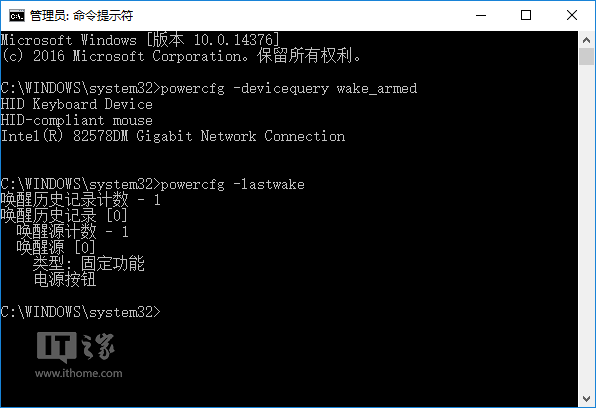
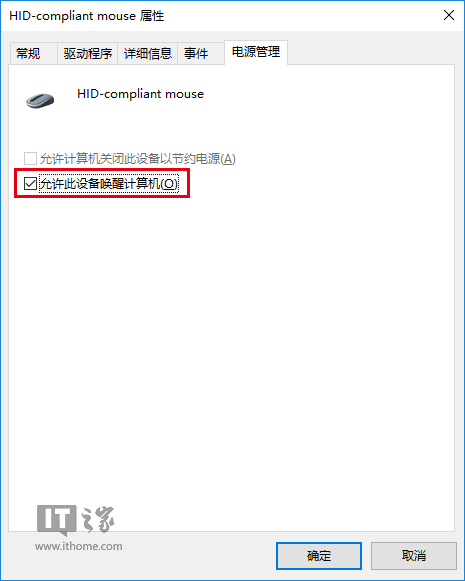
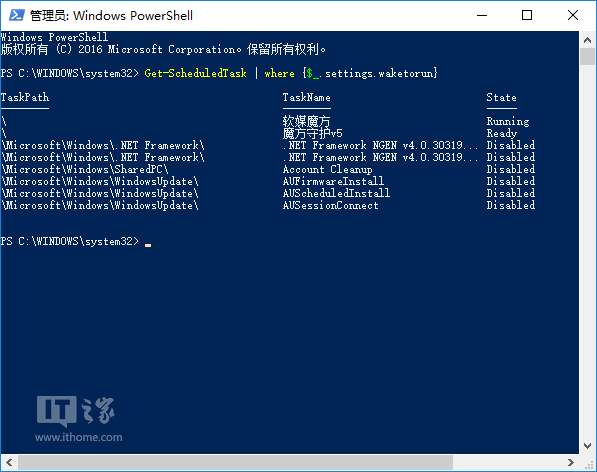
命令一:查看可以唤醒系统的设备列表
打开命令提示符,执行以下命令将会列出可唤醒系统的设备列表(如下图):
powercfg -devicequery wake_armed
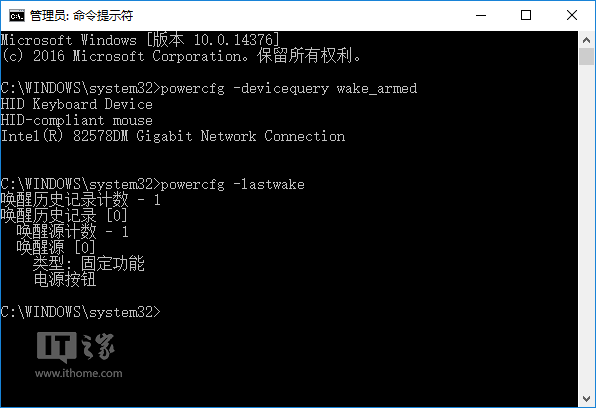
命令二:查看上次唤醒系统的设备
依然是在命令提示符中,执行以下命令即可查看上次唤醒(包括开机)系统的设备(如上图):
powercfg -lastwake
在弄清哪种设备可以唤醒系统后,你可以进入控制面板的设备管理器对可唤醒设备进行配置,可取消相应设备的唤醒功能,如下图:
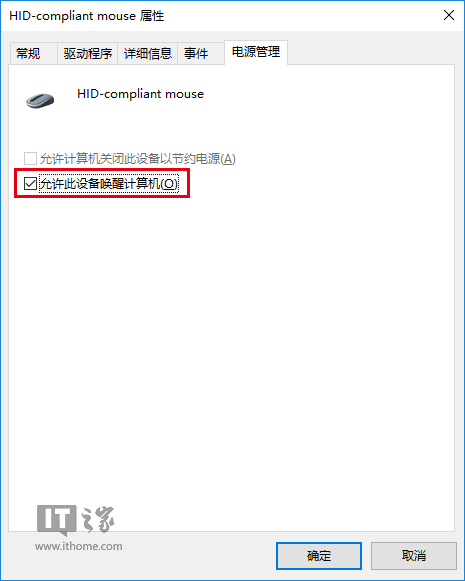
命令三:查看能够唤醒睡眠中设备的任务列表(不适用)
该命令要用到Powershell,打开后执行以下命令(如下图):
Get-ScheduledTask | where {$_.settings.waketorun}
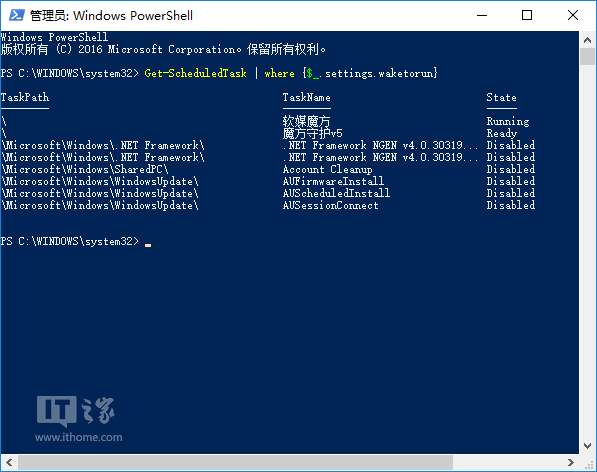
对于上述任务,你可以在计算机管理→任务计划程序 中找到相应的项目,然后取消相应程序的唤醒权限即可。
以上就是小编分享的win10系统唤醒系统设备和任务查看命令的操作方法如果你也有遇到这样的情况,就可以采取上面的方法步骤来进行解决,当然方法不止这一种,更多知识等着我们去发现!
相关教程推荐
- 2021-11-11 win7能再还原到win10吗,win10变成win7怎么还原
- 2021-09-30 win7怎么调整屏幕亮度,win7怎么调整屏幕亮度电脑
- 2021-11-26 win7笔记本如何开热点,win7电脑热点怎么开
- 2021-11-25 360如何重装系统win7,360如何重装系统能将32改成
- 2021-11-12 win7未能显示安全选项,win7没有安全模式选项
- 2021-11-19 联想天逸5060装win7,联想天逸310装win7
- 2021-07-25 win7无法禁用触摸板,win7关闭触摸板没有禁用选项
- 2021-07-25 win7卡在欢迎界面转圈,win7欢迎界面一直转圈
- 2021-11-12 gta5一直在载入中win7,win7玩不了gta5
- 2021-09-16 win7一直卡在还原更改,win7一直卡在还原更改怎么
热门教程